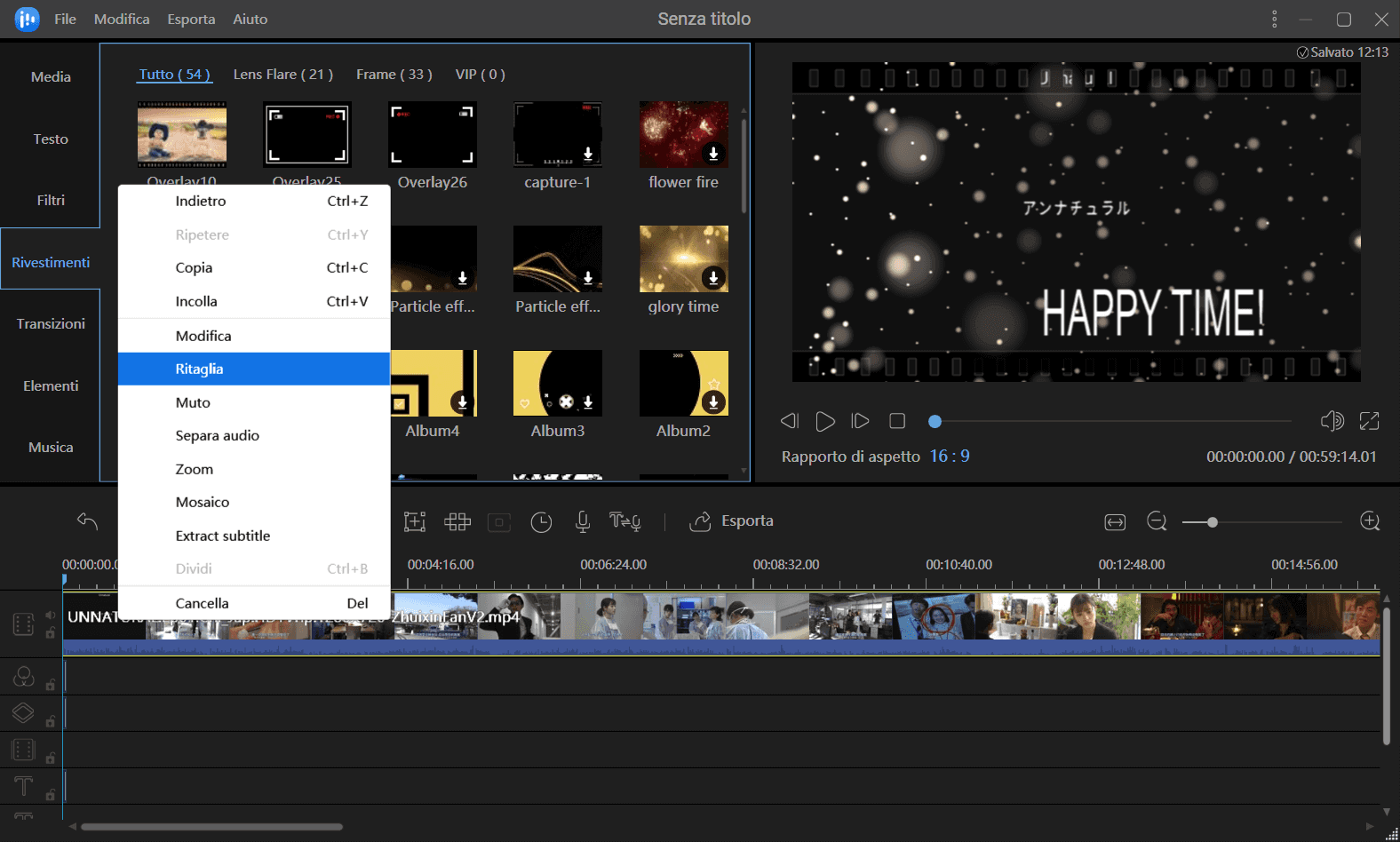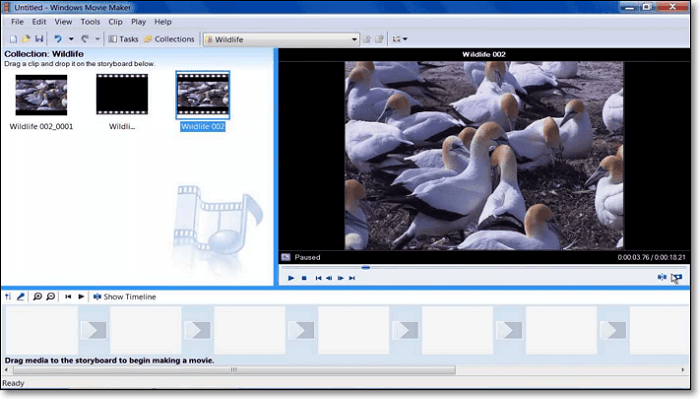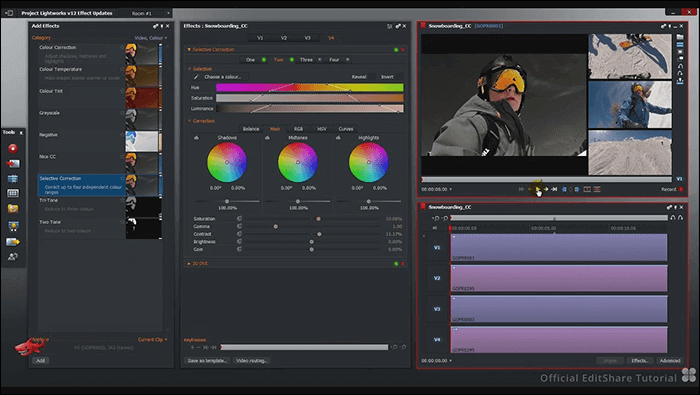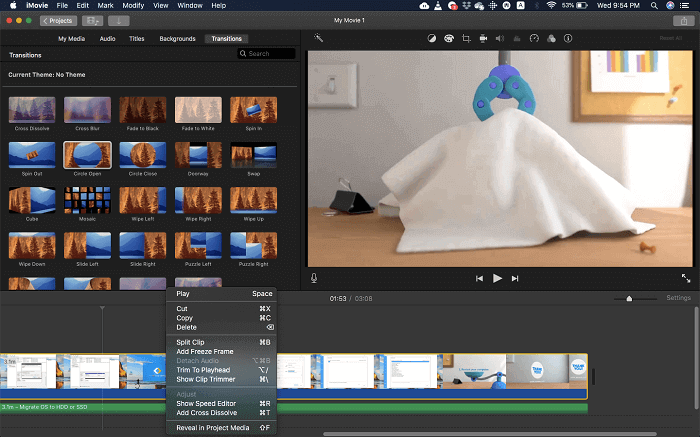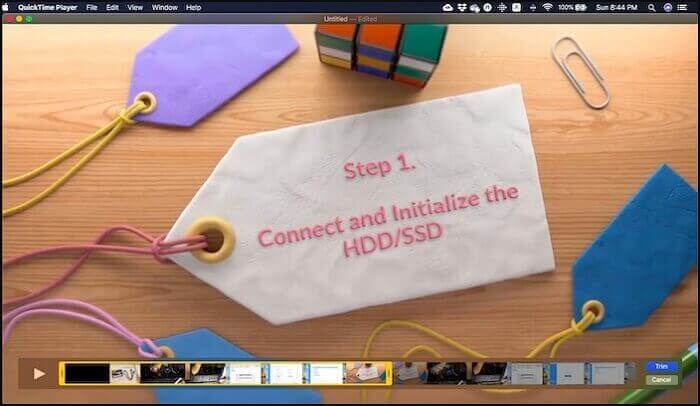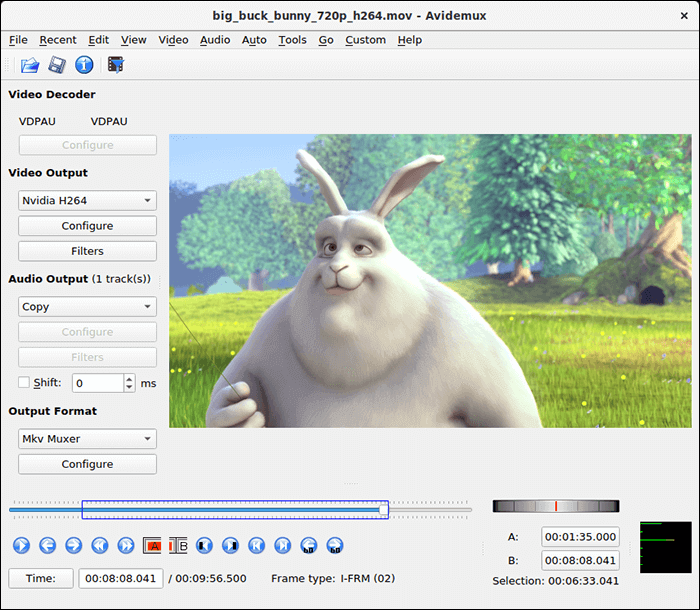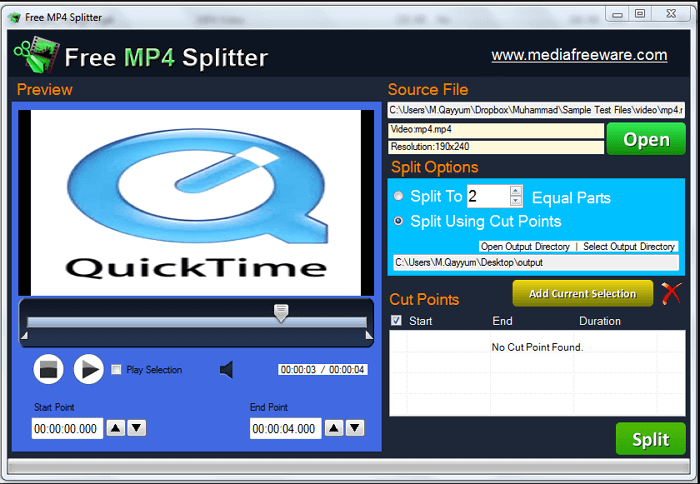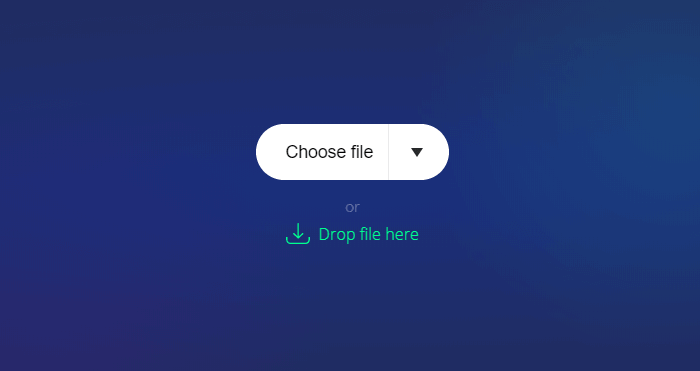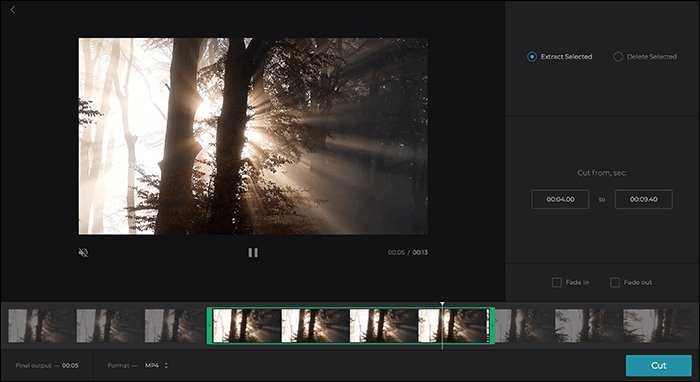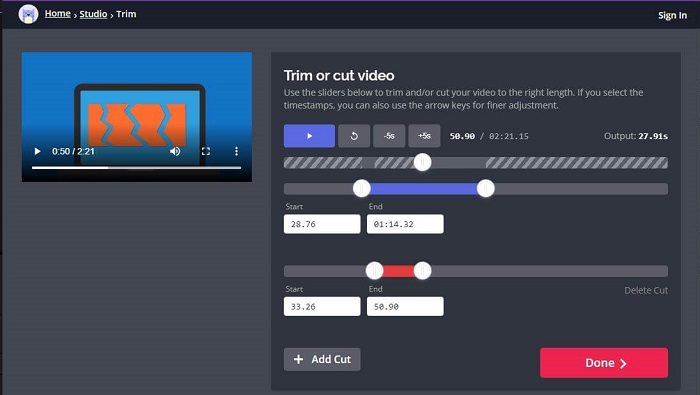Quando hai un file video MP4 di grandi dimensioni, potresti volerlo suddividere in parti più piccole per renderlo più facile da usare. In quelle occasioni, potresti aver bisogno di un potente divisore video che ti aiuti a farlo. Questo articolo presenta i 10 migliori strumenti gratuiti per dividere i file video su Windows, Mac ed online. Puoi anche sapere come dividere facilmente un video in più parti.
| Software Gratis di Editing MP4 su Windows |
Divisori Video MP4 su Mac |
Divisori Video MP4 Online |
|
|
|
|
1. I Più Consigliati - EaseUS Video Editor
Questo fantastico software di editing video per Windows 10/8/7 ti consente di dividere un video MP4 in due o più parti con pochi semplici clic. Inoltre, offre molti altri utili strumenti di modifica, come la rotazione, il ritaglio, l'inversione, la modifica della velocità, ecc.
Se desideri modificare i video clip dopo averli divisi, puoi anche lavorare con questo ricco software di editor MP4. Fornisce più di 300 effetti speciali. Puoi fare un'immagine nell'immagine video aggiungendo filtri, sovrapposizioni, transizioni e altro, rendendo il tuo video più attraente.
Altre Caratteristiche Sorprendenti:
- Facile da usare per principianti e professionisti
- Supporta vari formati video, audio e immagine
- Aggiungi la voce fuori campo al video senza difficoltà
- Supporta la conversione del formato file, come convertire video in MP4
- Estrai audio da video , MP4 e altri file video
Piattaforma: Windows 10/8/7
Questo software tutto in uno, può soddisfare quasi tutte le tue esigenze di editing video. Scaricalo e segui questa guida per suddividere i file video in più parti.
Come Dividere MP4 con il Divisore di File Video:
Per aiutarti a conoscere i passaggi dettagliati per dividere un MP4 in più parti, ti offriremo un tutorial sulla suddivisione dei file video. Seguilo ora per modificare i tuoi file MP4.
Passaggio 1. Importare un video da ritagliare
Avvia EaseUS Video Editor. Fai clic su "Importa" o trascina il video destinatario nell'area Media.
![importare file al programma]()
Passaggio 2. Aggiungere il video al progetto
Fai clic con il pulsante destro del mouse sul file video e scegli "Aggiungi al progetto" oppure puoi trascinare direttamente il video sulla traccia video nella linea temporale.
![aggiungere al progetto]()
Passaggio 3. Ritagliare il video
Fai clic con il pulsante destro del mouse sulla traccia video e scegli "Ritaglia" dal menu a discesa per aprire una nuova finestra di modifica per ritagliare i video. Oppure seleziona il video e premi l'opzione "Ritaglia" nella barra degli strumenti.
Puoi ritagliare il video automaticamente o manualmente scegliendo "Mantieni proporzioni" oppure ritagliare in modo flessibile qualsiasi parte regolando la casella di selezione. Quindi, fai clic su "OK" per eseguire il passaggio successivo.
![ritagliare il video]()
Passaggio 4. Esportare il video ritagliato
Al termine del processo, fai clic su "Esporta" per salvare il video ritagliato. È possibile esportare video in formato MP4, AVI, WMV, MKV, GIF, ecc. Inoltre, puoi modificare il nome del file, personalizzare una cartella di output e altre impostazioni. Dopodiché clicca su "Esporta" per ottenere il video editato.
![esportare il file modificato]()
2. Windows Movie Maker
Windows Movie Maker è un potente programma di editing video per utenti Windows. È un divisore video professionale che può aiutarti a tagliare un video MP4 con pochi clic.
Oltre a dividere i file MP4, è completo anche di varie funzioni di editing per questi stessi file. Offre molti effetti, modelli, temi e transizioni per permetterti di realizzare un buon film.
![Divisore MP4 - Windows Movie Maker]()
Caratteristiche principali:
- Ampia selezione di tracce audio
- Supporta molti temi per migliorare il video
- Molteplici opzioni di modifica, come l'aggiunta di musica, titoli introduttivi animati, clip rotanti, ecc.
Piattaforma: Windows
3. Lightworks
Lightworks è un popolare editor video, in prima linea nell'editing cinematografico da oltre 25 anni. È facile da usare per tutti i livelli di utenti in quanto possiede una interfaccia semplice. Usandolo, puoi dividere il tuo file MP4 facilmente e rapidamente. Inoltre, puoi combinare più clip e gestire facilmente file di grandi dimensioni.
Ancora più importante, puoi esportare file video con alta qualità.
![Lightworks]()
Caratteristiche principali:
- Interfaccia utente semplice e intuitiva
- Ampio supporto per formati di file inclusi supporti con frame rate variabile
- Accede a incredibili contenuti audio e video senza diritti.
- Facile modifica e ritaglio della timeline
- Esporta video per YouTube/Vimeo, SD/HD, fino a 4K
Piattaforma: Windows, Mac, and Linux
iMovie è il miglior software gratuito per dividere video per utenti Mac. Aiuta a tagliare i video MP4.
Inoltre, offre molte altre opzioni utili per modificare il video. Puoi aggiungere testo, crediti, effetti speciali, musica di sottofondo al video clip e visualizzare l'anteprima del file video prima di salvarlo.
![iMovie]()
Caratteristiche principali:
- Facile da usare
- Offre un gran numero di strumenti di editing video di base e avanzati
- Supporta il 4K per film di qualità cinematografica straordinari
- Ti consente di aggiungere effetti sonori incorporati o registrare nel video la tua voce fuori campo
Piattaforma: Mac
5. QuickTime Player
QuickTime è un popolare lettore multimediale. A parte questo, è anche uno strumento meraviglioso che ti aiuta a dividere il video in parti. Questo editor video offre diverse opzioni per modificare i tuoi filmati. Puoi ridimensionare, dividere, tagliare, ritagliare e ruotare il tuo video senza difficoltà.
Inoltre, questo software può aiutarti a registrare, modificare, condividere file audio e video. Inoltre, questo software di divisione MP4 è compatibile con i sistemi operativi Windows e macOS.
![QuickTime Player]()
Caratteristiche principali:
- Adatto per Windows e macOS
- Strumenti di editing video di base ma utili
- Consente di ridimensionare il video ed estrarre solo l'audio da una clip
- Supporta la condivisione di file video/audio tramite posta, AirDrop, YouTube e altri metodi
Piattaforma: Windows and Mac
6. Avidemux
Avidemux è un editor video gratuito progettato per semplici attività di divisione, taglio, filtraggio e codifica. È facile per i principianti dividere un video MP4 con una semplice interfaccia in pochi minuti.
Inoltre, questo software supporta molti tipi di file, inclusi MP4, AVI, ASF e molti altri. Usando questo software, puoi tagliare il video MP4 senza sforzo.
![Avidemux]()
Caratteristiche principali:
- Fornisce efficaci funzionalità di editing video
- Consente di estrarre tracce audio da DVD/video
- Filtri video utili
- Supporta quasi tutti i formati
Piattaforma: Windows, Mac, and Linux
7. Free MP4 Splitter
È un programma intuitivo sviluppato per dividere i video in formato MP4. Lo strumento esegue il processo di divisione in modo abbastanza efficiente e rapido. Gli utenti devono solo contrassegnare le posizioni di inizio e fine dei file e quindi specificare il nome del file o la directory di output.
Oltre a ciò, ti consente di aggiungere sottotitoli, modificare le proporzioni, regolare la velocità e così via. Se sei un principiante, puoi provare questo divisore video.
![Free MP4 Splitter]()
Caratteristiche principali:
- Interfaccia semplice e intuitiva
- Offre molte opzioni per modificare la velocità del video, modificare le proporzioni, ecc.
- Utilizza una bassa quantità di risorse di sistema
Piattaforma: Windows
8. Online Video Cutter
Online Video Cutter è uno strumento meraviglioso per aiutarti a tagliare un piccolo file video MP4 in modo efficiente. Non richiede installazione e funziona dal tuo browser. Puoi importare il file video dal tuo computer, Dropbox, Google Drive o dall'URL del video.
Ti consente di dividere il tuo video, inquadrare il video nell'area desiderata e ruotare il video di 90, 180 o 270 gradi. Quindi, puoi scegliere la qualità e il formato dei file di output.
![Online Video Cutter]()
Caratteristiche principali:
- Completamente gratuito
- Supporta quasi tutti i formati video disponibili
- Eliminerà automaticamente i tuoi file dal servizio poche ore dopo
Piattaforma: Windows and Mac
9. Clideo
Clideo è un altro strumento online che ti consente di dividere in parti il video. Questo partitore video funziona con tutti i formati video più diffusi come AVI, MP4, MPG, MOV, ecc.
Questo strumento ti consente di spostare i due marker per selezionare l'inizio e la fine della clip. Il processo richiede alcuni secondi. Con Clideo, puoi convertire il tuo video in qualsiasi formato desiderato insieme all'editing.
![Clideo]()
Caratteristiche principali :
- Interfaccia intuitiva
- Alto livello di sicurezza
- Supporta qualsiasi formato video
- Offre quattro opzioni per importare i file video
Piattaforma: Windows and Mac
10. Kapwing
Il rifinitore video online di Kapwing ti consente di tagliare il video alla lunghezza desiderata. È completamente gratuito da usare online. Il rifinitore video può funzionare con tutti i tipi di formati di file video, inclusi MP4, 3GP, AVI e altri.
Basta caricare il tuo video. Questo strumento convertirà il file nel formato appropriato prima che avvenga il taglio. Inoltre, puoi modificare il tuo video clip ritagliando, aggiungendo testo e sottotitoli dopo la divisione.
![Kapwing]()
Caratteristiche principali:
- Interfaccia semplice e chiara
- Offre utili strumenti di editing video (aggiungi filtri, testo, sottotitoli, ecc.)
- Consente di modificare le proporzioni
- Supporta la condivisione dei video sui siti di social media
Piattaforma: Windows and Mac
Conclusione
In questa pagina, hai imparato i 10 migliori strumenti per dividere MP4. Con quei programmi di divisione video, puoi tagliare facilmente un file video MP4. Presta particolare attenzione alla scelta del software giusto in base alle tue esigenze.
Se sei un utente Windows, ti consigliamo vivamente EaseUS Video Editor. Con esso, puoi dividere, tagliare, ruotare, invertire, accelerare/rallentare il tuo video. Allo stesso tempo, puoi modificare la clip con abbondanti filtri, sovrapposizioni e transizioni. Prova l'editor facile, vai avanti e ora sii felice!
Domande Frequenti sulla Divisione MP4
Qui elenchiamo alcune altre domande sul software di editor MP4. Puoi leggere per trovare maggiori informazioni.
1. Come faccio a dividere a metà un mp4?
C'è un meraviglioso software di editor MP4 che può aiutarti a dividere MP4 a metà.
Passo 1. Scarica e apri EaseUS Video Editor.
Passo 2. Importa file video MP4, trascinalo e rilascialo sulla timeline.
Passo 3. Sposta il punto iniziale e fai clic su Dividi per tagliare il file. Quindi fare clic su "Esporta" per salvare il file video.
2. Come faccio a dividere un file video mp4 di grandi dimensioni?
Puoi fare affidamento su alcuni software gratuiti per dividere i video per dividere un file video MP4 di grandi dimensioni.
- EaseUS Video Editor
- Lightworks
- iMovie
- Avidemux
- QuickTime Player
- ...
3. HandBrake può unire file mp4?
HandBrake non supporta la combinazione, la fusione o l'unione di video. Se devi unire file MP4, puoi provare alcuni efficenti programmi di editing video online, come Kapwing o Clideo.